您可能会使用 Mac 电脑处理很多重要的事情。 当然,当你赶时间的时候,如果你不能 阻止 Spotify 在 Mac 上启动时打开. 您会寻找可以立即执行的想法,以解决上述困境,并立即着手处理您必须在 Mac 计算机的帮助下完成的事情。
这种困境的好处是,有一些方法可以阻止 Spotify 在启动时打开,我们将在阅读本文时讨论这些方法。 在设备上安装了 Spotify 应用程序的人也会遇到这种困境。 如果您对可以做些什么来阻止 Spotify 在启动时打开感到好奇,那么您必须在最后完成这篇文章。
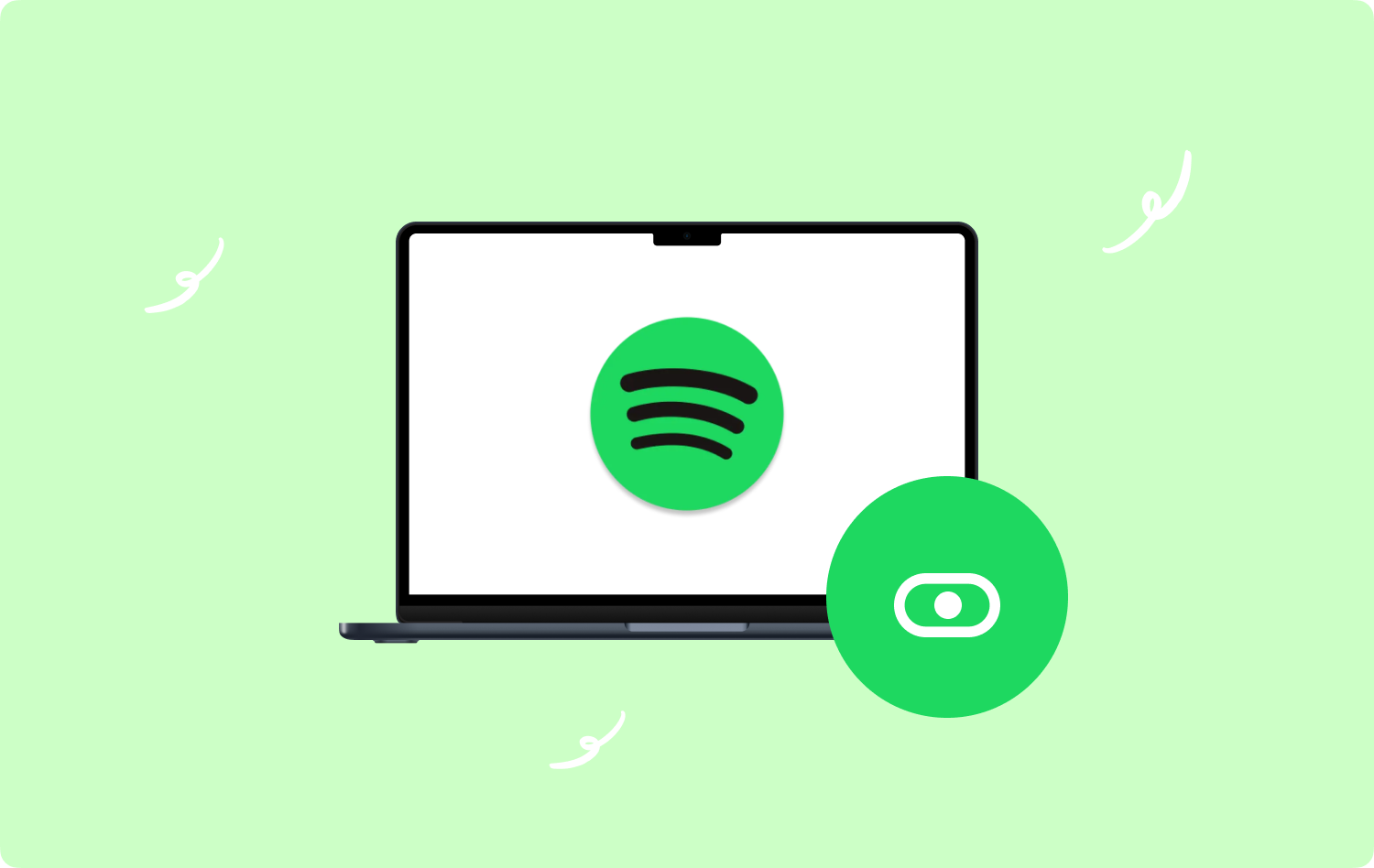
第 1 部分:阻止 Spotify 在 Mac 上启动时打开的方法有哪些?第 2 部分:清理 Mac 电脑的最佳工具是什么?总结
第 1 部分:阻止 Spotify 在 Mac 上启动时打开的方法有哪些?
让我们直接进入本文的重点,如何阻止 Spotify 在 Mac 上启动时打开? 那么,在本文的这一部分,我们有两种方法,我们将在讨论过程中讨论如何执行这两种方法的步骤。
使用 Spotify 应用程序
您最初可以做的基本事情是使用 Spotify 应用程序本身。 由于我们大多数人遇到的困境都是默认设置,因此有一些简单的方法可以解决它。 让我们看看有关如何使用 Spotify 应用程序本身来解决困境的详细分步过程。
- 首先,您必须在 Mac 计算机上打开 Spotify 应用程序。 您还可以使用 Spotlight 查找 Spotify 应用程序,为此,请使用选项卡 Command + Space。 您也可以点击 Finder,然后继续打开应用程序并查找 Spotify。
- 在屏幕的上方,您可以找到菜单,然后必须选择 Spotify 才能继续,然后选择 优先 标签。
- 进入 Spotify 的首选项页面后,您必须转到页面的下方,然后选择 显示高级设置 选项。
- 然后,寻找 窗口行为和启动.
- 在您将在下拉选项中看到的菜单上,选择 没有 选项,一旦选择了这个选项,Spotify 将不再在启动过程中打开。
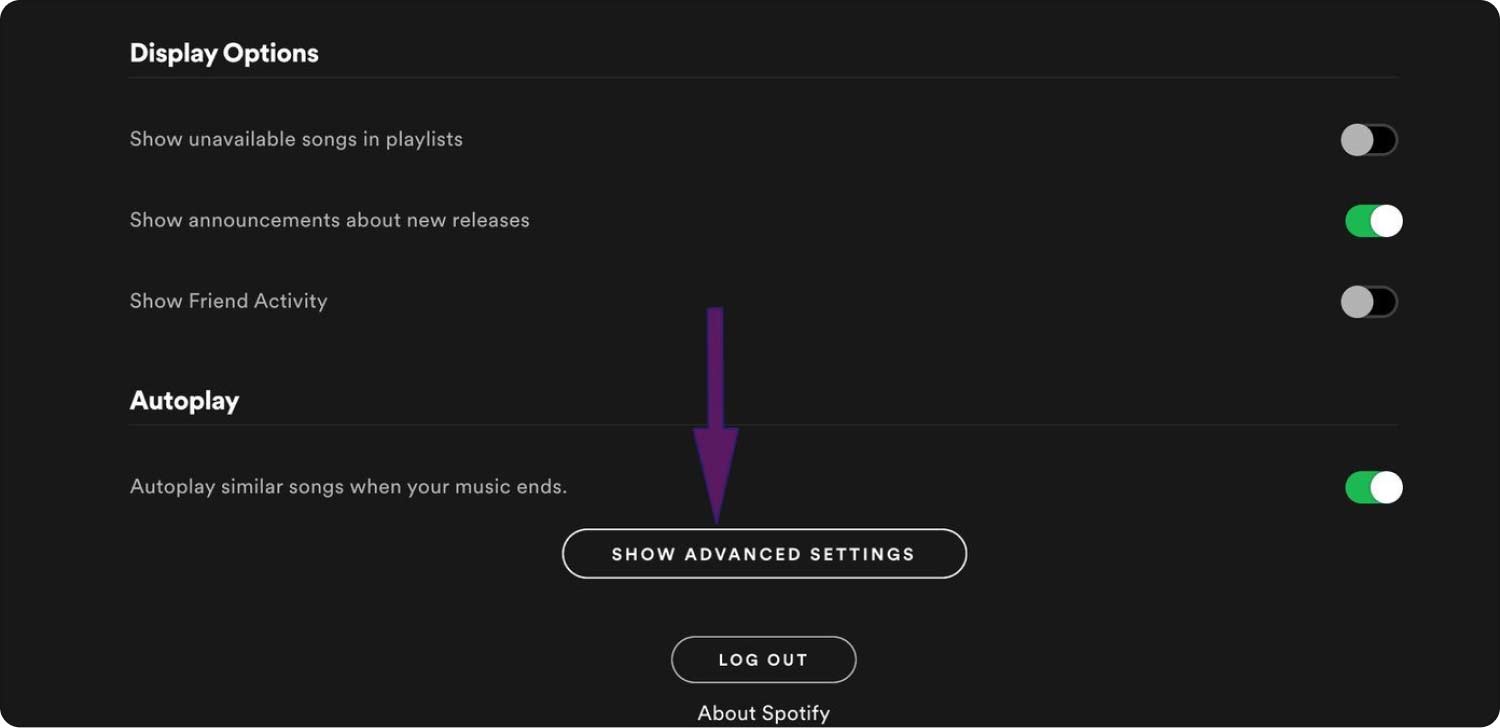
使用 Mac 计算机的系统偏好设置
我们拥有的第二个选项也很简单,要阻止 Spotify 在 Mac 上启动时打开,我们必须使用设备的系统偏好设置。 如果您选择执行此选项,则必须执行以下操作。
- 在您的 Mac 计算机上,查找 系统偏好设定 选项并打开它。
- 然后查看并选择 用户和组 选项。
- 选择 登录项 您将从顶部的选项中看到。
- 然后在页面底部,您可以点击 加号或符号.
- 然后,您必须在“应用程序”下查找 Spotify 应用程序,然后点击该选项 添加.
- 然后,您将在标题为隐藏 Spotify 应用程序的列下方看到一个框。
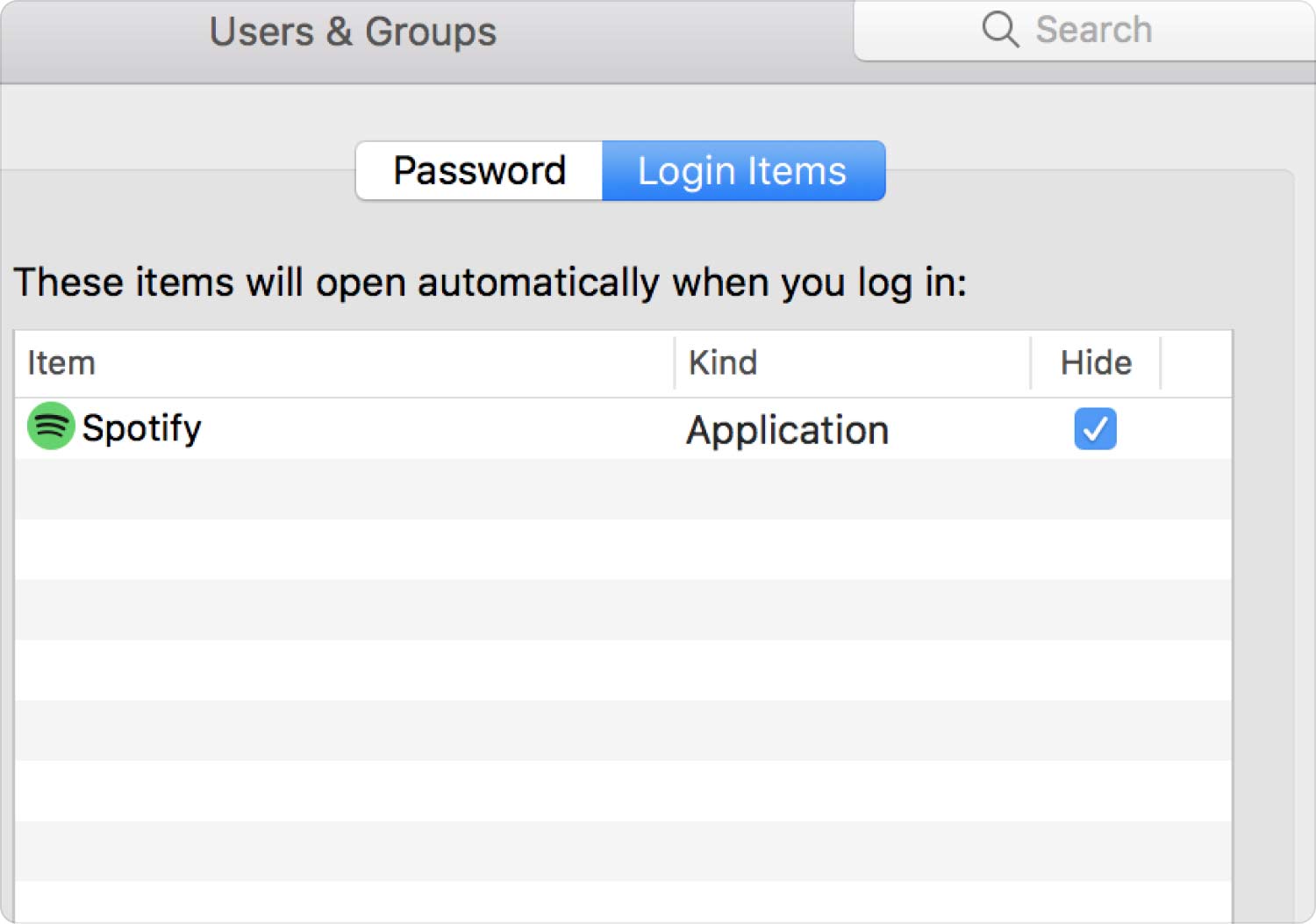
通过这样做,Spotify 应用程序现在将在您每次尝试启动设备时隐藏。 非常 加快你的Mac速度 在开始阶段。 从那时起,再也不会出现烦人的弹出窗口来打扰您的工作或学习。 这确实是我们每个人都想要的生活质量提升。
但总会有“某个时候”,当你突然需要它的帮助时。 要查找或寻找 Spotify 应用程序,无论何时您要使用它,您都可以使用 聚焦 或者在应用程序文件夹的应用程序列表中搜索它。
第 2 部分:清理 Mac 电脑的最佳工具是什么?
肯定有很多工具可以用来确保我们每天使用的设备处于良好的工作状态。 这将帮助我们加快我们所做的工作,并能够创造出高质量的产出。 为了确保这是可能的,我们将与您分享一个您可以使用的工具,这个工具叫做 TechyCub Mac清洁剂.
Mac Cleaner
快速扫描Mac并轻松清理垃圾文件。
检查Mac的主要状态,包括磁盘使用情况,CPU状态,内存使用情况等。
只需点击几下即可加速您的Mac。
免费下载
这个工具在很多方面都非常棒。 它可以帮助您执行许多清洁技术,让您节省大量存储空间。 Mac 计算机逐渐变慢的主要原因之一是空间不足。
当您的 Mac 计算机容量过大并最大化到其全部容量时,设备可能会以某种方式退化。 所以养成习惯很重要 检查您的 Mac 磁盘空间 时不时地。
现在我们有了像 Techycub Mac 清洁器,每一项清洁任务都是可能的。 为了清楚地了解该工具可以做的所有事情,让我们看一下 Techycub 下面的 Mac 清洁器。
- 该工具是一款出色的文件粉碎机。 您不再需要的所有文件都可以立即删除。
- 我们通常会安装我们需要的应用程序或我们好奇的应用程序,但是随着时间的流逝,该应用程序将无用或我们不想再使用该应用程序。 为了避免空间存储混乱并摆脱所有相关文件 Techycub Mac cleaner 将帮助您卸载这些应用程序并删除所有相关数据。
- - TechyCub Mac Cleaner 可以找到您设备上的所有重复文件,并删除它们。 因此,如果您认为自己有很多重复的照片或其他媒体文件,该工具绝对可以帮助您解决这个问题。
- - TechyCub Mac Cleaner 是一款出色的垃圾清理器,事实上,它是该工具中最常用的模块之一。 为了确保您的 Mac 计算机没有这些垃圾文件,使用该工具将大有帮助。
- 如果您也有很多文件,您认为太大而无法存储并且只是浪费空间存储,那么 TechyCub Mac Cleaner 也可以提供帮助,您还可以使用该工具删除 Mac 计算机上的所有旧文件。
现在我们知道了 TechyCub Mac Cleaner 是,让我们现在熟悉如何删除存储在 Mac 计算机上的所有垃圾文件的过程。 我们已经列出了我们如何做的步骤 阻止 Spotify 在 Mac 上启动时打开.
步骤#1:首先,您必须安装 TechyCub 在您的设备上安装 Mac Cleaner,为此,请先下载该工具。 工具安装成功后,打开它。 转到工具界面的左侧部分,然后选择 垃圾清洁工 模块。 一旦选择了所述模块,单击“开始扫描“ 选项。 现在,将开始扫描您设备的文件。

步骤#2:扫描的时间长短取决于您要扫描多少文件,扫描完成后,您现在可以检查扫描过程的结果,然后开始选择要删除的文件。 在继续下一步之前,您必须确保已经检查并验证了所选文件。
步骤#3:检查和验证文件后,您现在可以继续点击 清洁 按钮。

步骤#4:点击“清洁”按钮后,您只需等待几分钟即可完成该过程。 完成后,您会看到一条通知说, 清理完成.
第 5 步:如果您忘记删除某些文件,总有机会返回。 点击 评估 按钮再次查看扫描过程的结果,然后开始选择要删除的文件。 选择文件后,您现在可以按照上述相同的步骤进行操作。
人们也读 如何在 Mac 上卸载 Spotify:2023 年综合指南 Mac 上的 Spotify 速度慢吗? 现在用最好的方法修复它
总结
很高兴我们对如何做有想法 阻止 Spotify 在 Mac 上启动时打开. 除此之外,这将帮助您节省时间,并且在您甚至不打算使用该应用程序时,您还将摆脱处理该应用程序的压力。
我们希望我们已经与您分享了明智的停止方法 Spotify 从启动时打开,以及传递足够的信息 TechyCub Mac Cleaner 这将极大地帮助您保持 Mac 计算机的健康和清洁。
